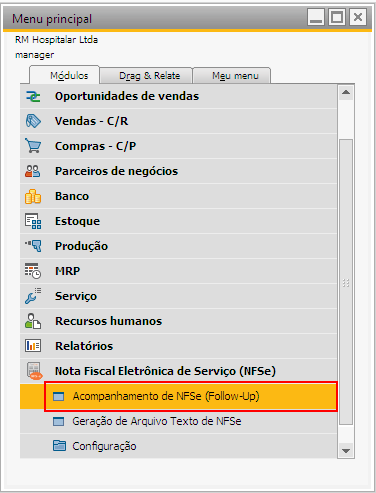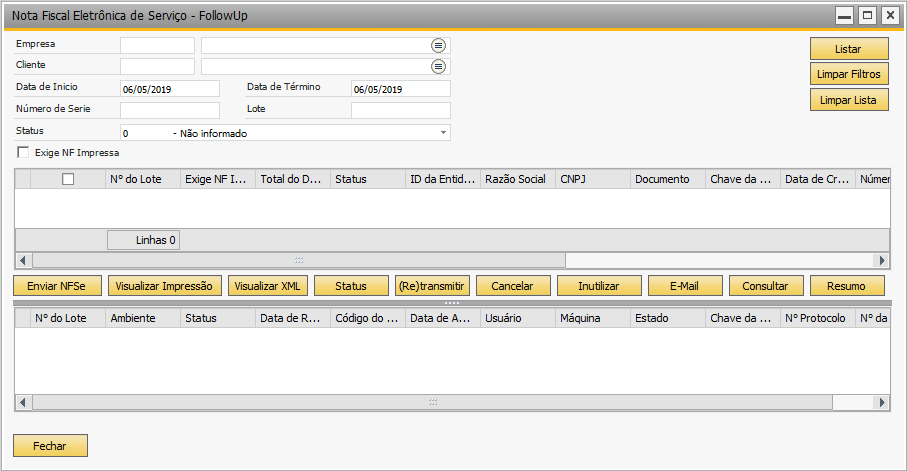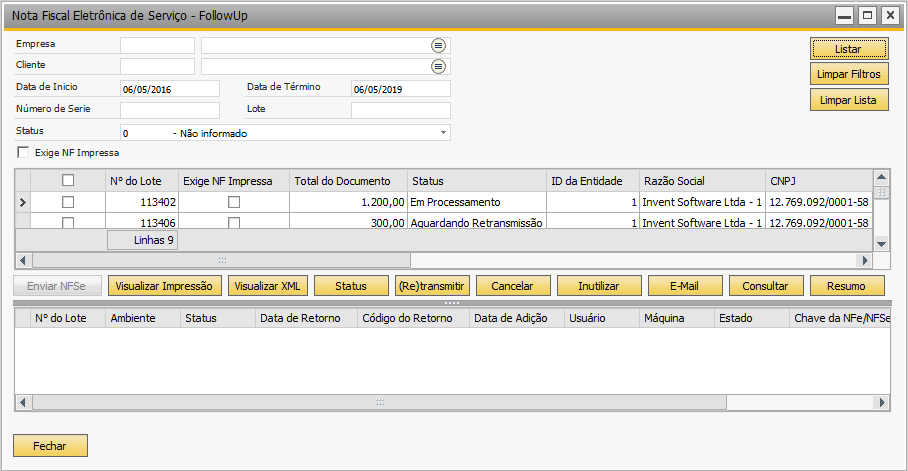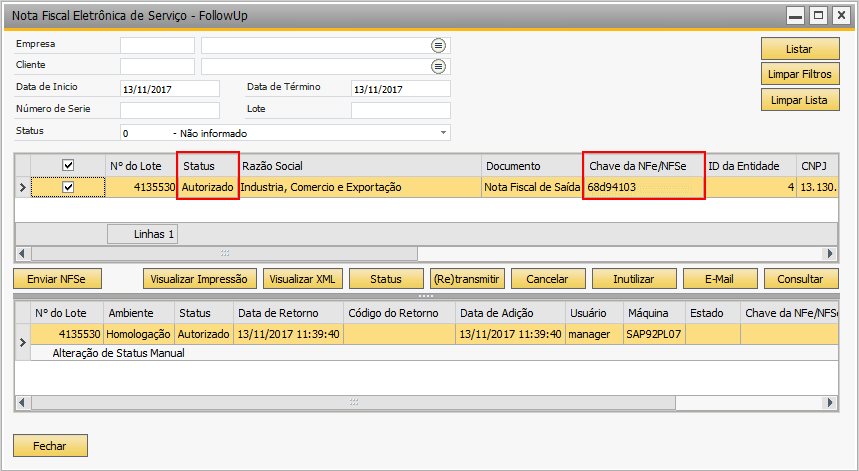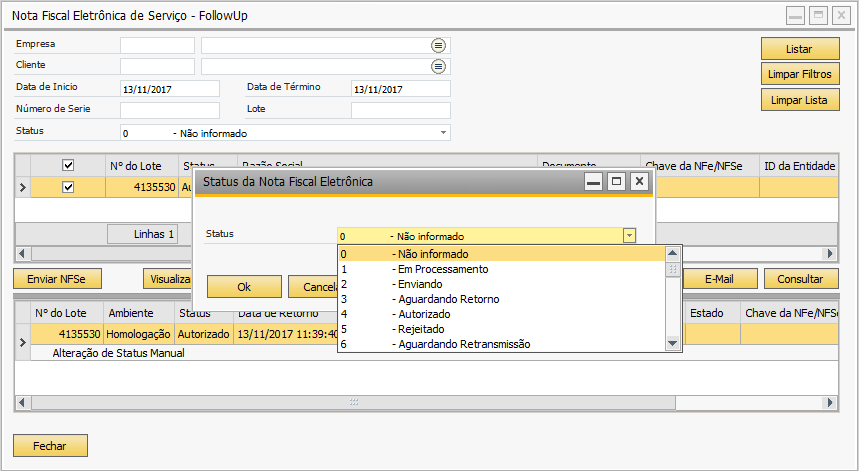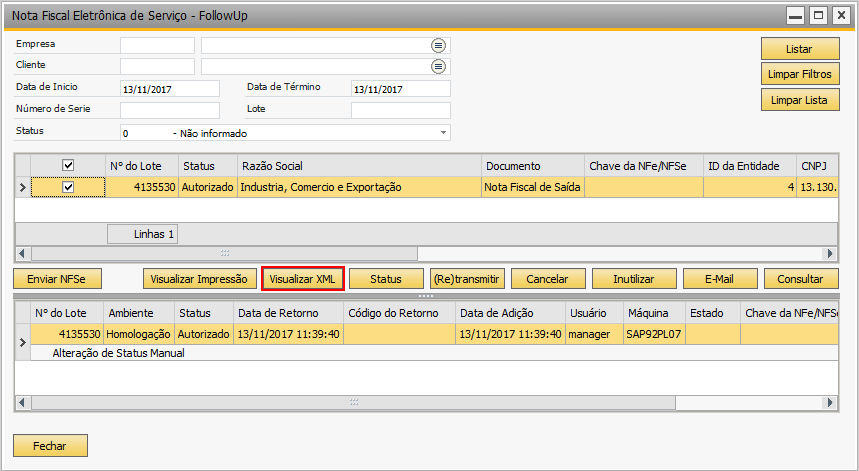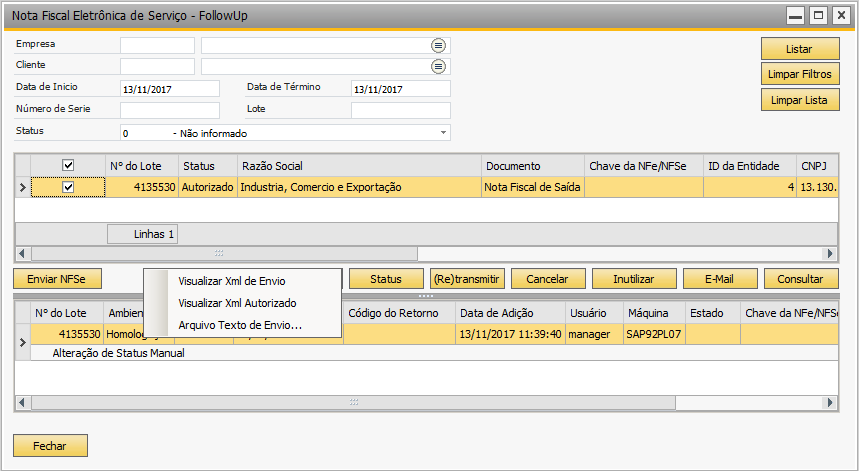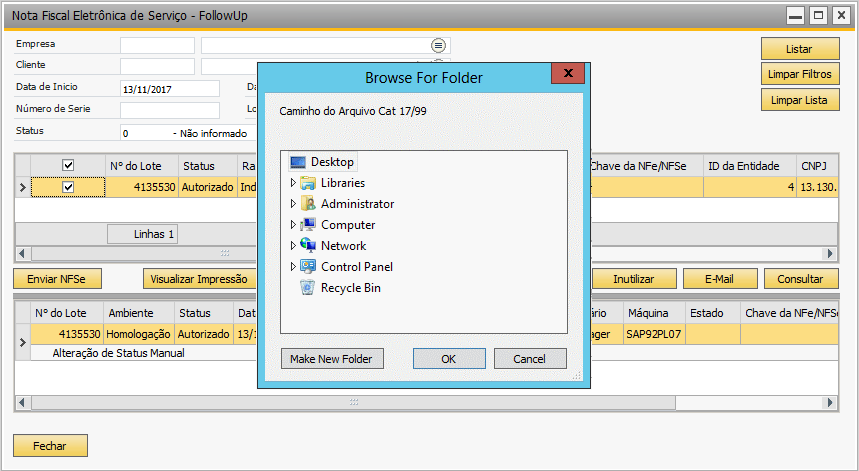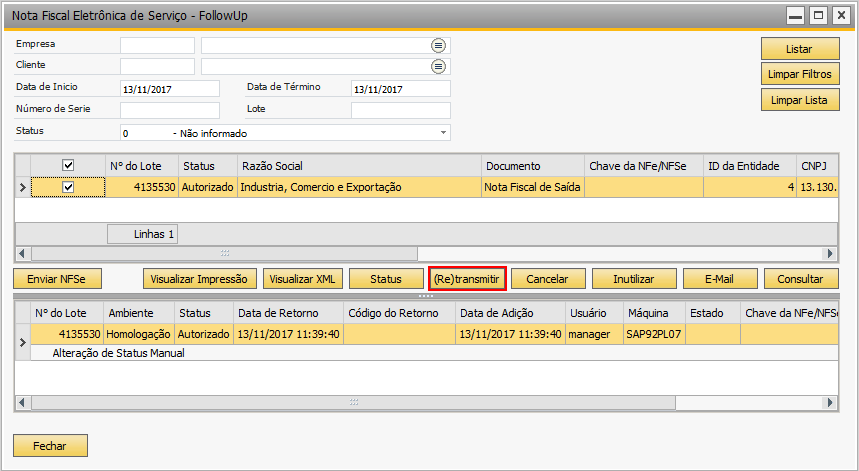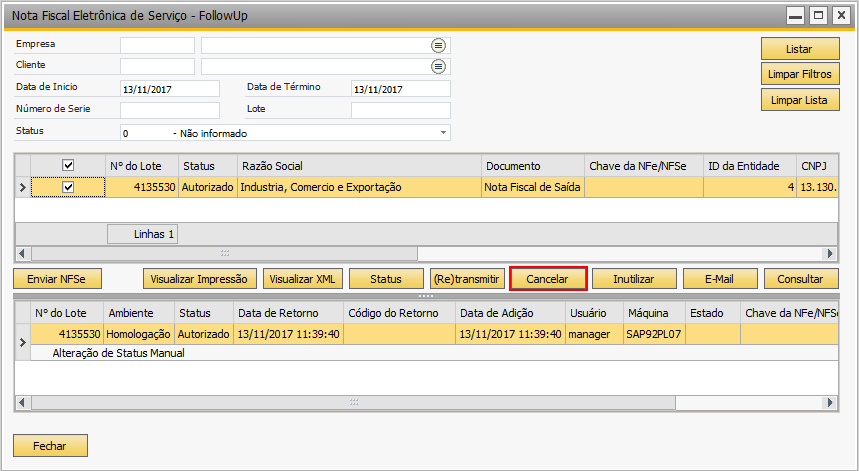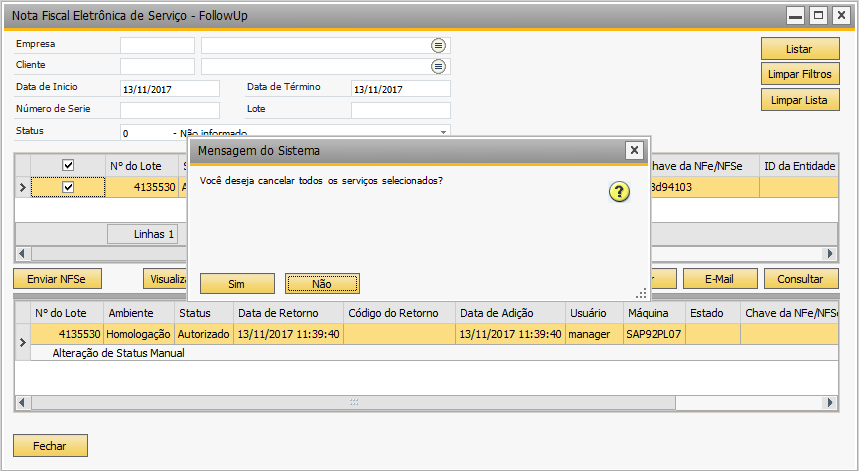Acompanhamento de Notas Fiscais de Serviço (FollowUp)¶
A tela de FollowUp foi criada para que seja possível acompanhar os processos de Nota Fiscal Eletrônica de Serviço.
Para visualizar esta tela acesse o caminho Nota Fiscal Eletrônica de Serviço (NFSe) → Acompanhamento de NFSe (Follow-Up), conforme a imagem:
A seguinte tela será exibida:
A tela apresenta uma área para os filtros dos eventos, onde é possível listar os eventos por empresa, datas de início e fim, cliente, número série da Nota Fiscal Eletrônica de Serviço, lote do evento e status do evento.
Selecione os filtros desejados e clique no botão Listar.
Os dados da NFSe serão visualizados na grid superior e na grid inferior serão apresentados os históricos do processamento da nota.
Dica
Note que as informações sobre os erros ocorridos durante o processo de envio ou recebimento da NFSe também podem ser visualizadas.
Confira o significado de cada status das Notas Fiscais na seção Status da Nota Fiscal Eletrônica de Serviço.
Autorização da Nota Fiscal Eletrônica de Serviço¶
Após a inserção de uma nota fiscal de serviço, o TaxOneNFSe envia o pedido de autorização da mesma para a SEFAZ e aguarda a resposta. Quando este órgão confirma o procedimento, é gerado, para cada solicitação, um conjunto de números denominado Chave da NFSe. Você deve verificar, na coluna Status, a situação de cada envio de nota fiscal de serviço e sua respectiva chave.
A parte superior apresenta todas as solicitações de envio de nota fiscal de serviço que foram feitas e na parte inferior é mostrado o histórico com os detalhes de todo o processo pelo qual a nota passou.
Alterar status da Nota Fiscal Eletrônica de Serviço¶
Caso seja necessário alterar manualmente o status da NFS-e, basta acessar a tela de Acompanhamento de Notas Fiscais de Serviço (FollowUp), clicar na nota e selecionar o botão Status conforme a imagem a seguir:
Selecione o novo status e clique em Ok:
O status será alterado.
Dica
Consulte a sessão Status da Nota Fiscal Eletrônica de Serviço para verificar o que cada status significa.
Visualizar NFSe¶
Para visualizá-la, primeiramente verifique a configuração de endereço da pasta onde será armazenada o arquivo NFSe, como visto em Configuração - Dados Gerais.
Para tal acesse a tela de Acompanhamento de Notas Fiscais de Serviço (FollowUp), clique na nota desejada e selecione o botão Visualizar Impressão → Nota Fiscal de Serviço Eletrônica (NFSe), conforme a imagem abaixo:
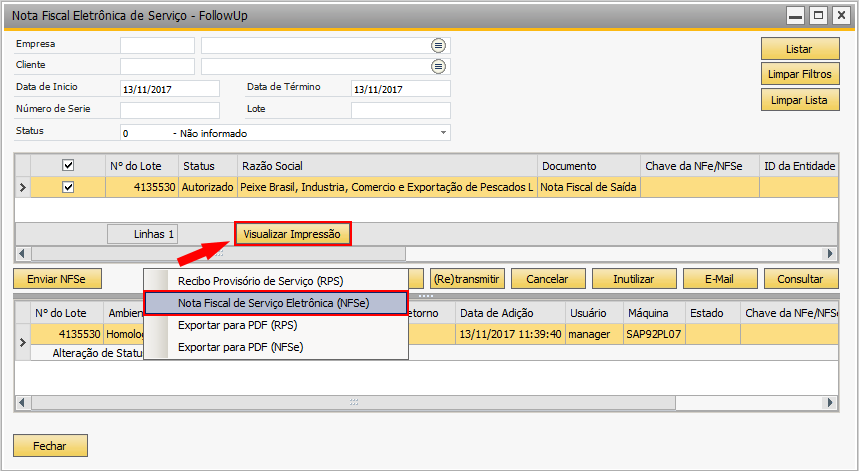
Atenção
Para visualizar o arquivo de NFSe, o status da nota deve ser Autorizado
Será solicitado que você informe o caminho onde se encontra o arquivo. Clique em Ok que a NFSe será visualizado.
O RPS pode ser visualizado desta mesma forma:
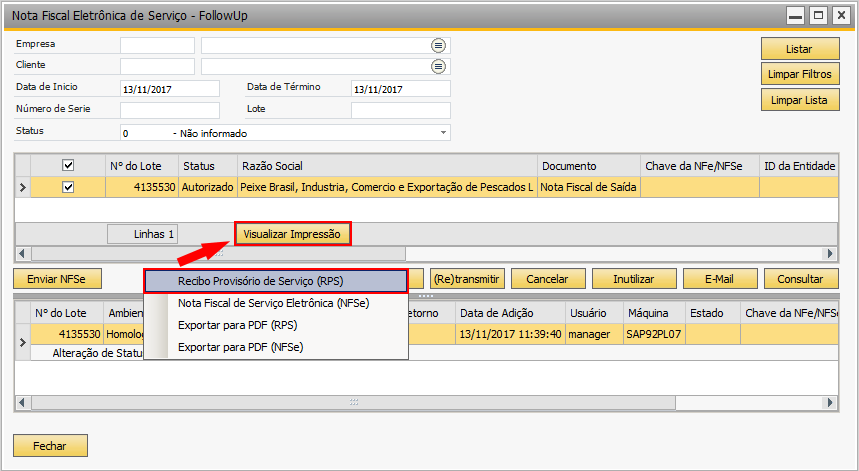
Essas funcionalidades (visualizar NFSe e RPS) também estão disponíveis na tela de Documento de Marketing.
Visualizar XML¶
Caso deseje visualizar o xml da NFSe, acesse a tela de Acompanhamento de Notas Fiscais de Serviço (FollowUp), selecione a nota fiscal e clique no botão Visualizar Xml conforme a imagem abaixo:
Será exibido um menu com 2 opções:
- Xml de Envio: permite visualizar xml que será enviado à Sefaz para pedido de autorização de uso.
- Arquivo Texto de Envio: permite visualizar o arquivo texto que será gerado para ser enviado à Sefaz.
Será solicitado que você informe o caminho onde o arquivo xml deverá ser salvo. Navegue até a pasta de destino e clique em Ok que o xml será gerado na pasta escolhida.
Transmitir Nota Fiscal Eletrônica de Serviço¶
Sempre que for emitida uma Nota Fiscal de Serviço no SAP, o TaxOneNFSe gera o arquivo xml para esta nota e o envia para a Sefaz. Após um tempo definido, o addon faz uma busca por todas as notas que ainda não foram transmitidas e faz este procedimento, armazenando qual foi o status retornado pela Sefaz.
Atenção
Para saber se a nota foi transmitida e autorizada, é necessário acessar a tela de Acompanhamento de Notas Fiscais de Serviço (FollowUp).
Essa funcionalidade também está disponível na tela de Documento de Marketing.
Retransmitir Nota Fiscal Eletrônica¶
Sempre que ocorrer algum problema na nota, ela pode ser corrigida e retransmitida. Para tal acesse a tela de Acompanhamento de Notas Fiscais de Serviço (FollowUp), clique a nota desejada e selecione o botão (Re)Transmitir, conforme a imagem abaixo:
E a nota será retransmitida.
Essa funcionalidade também está disponível na tela de Documento de Marketing.
Solicitar Cancelamento de Nota Fiscal Eletrônica de Serviço¶
Quando necessário poderá ser solicitado o cancelamento de uma NFSe. Para tal acesse a tela de Acompanhamento de Notas Fiscais de Serviço (FollowUp), selecione a nota fiscal e clique no botão Cancelar, conforme a imagem abaixo:
Confirme a mensagem:
No Campo Justificativa informe o motivo da solicitação de cancelamento. Esta informação deve conter no mínimo 15 caracteres ou o sistema não fará o envio, apresentando uma mensagem de erro.
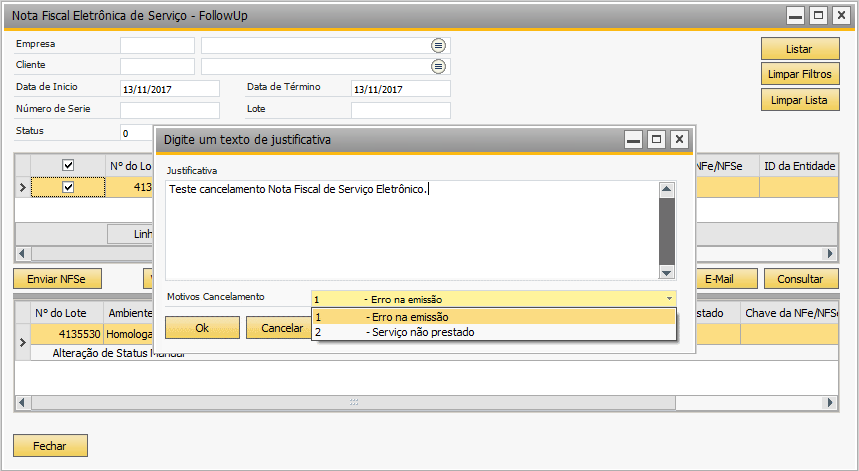
O Campo Motivos de Cancelamento é onde pode ser selecionado motivo do cancelamento com seu respectivo código, porém este campo só será exibido nos casos em que a prefeitura tiver códigos para os motivos de cancelamento. No exemplo, são apresentadas as opções do município de Belo Horizonte.
Após clicar em Ok, o pedido de cancelamento será enviado para a Sefaz.
Essa funcionalidade também está disponível na tela de Documento de Marketing.
Atenção
O Pedido de Cancelamento somente poderá ser feito para as Notas que estiverem com o status Autorizada. Caso contrário o sistema apresenta uma mensagem de erro.
Os status possíveis para um pedido de cancelamento são:
- Pedido de Cancelamento: Foi solicitado um pedido de cancelamento para a NFS-e. Esta solicitação foi enviada para a Sefaz, que pode aceitar ou rejeitar o pedido.
- Aguardando Retorno(Cancelamento): O pedido de cancelamento da NFS-e foi recebido pela Sefaz e o TaxOneNFSe está aguardando uma resposta.
- Cancelado: O pedido de cancelamento está de acordo com os requisitos da Sefaz e foi autorizado. Esta nota não poderá mais ser utilizada. Foi gerado um número de protocolo, que poderá ser visualizado na tela de Acompanhamento de Notas Fiscais de Serviço (FollowUp).
- Cancelamento Rejeitado: Foi solicitado um pedido de cancelamento da NFS-e, mas a Sefaz negou este pedido. O motivo que levou a isto poderá ser visualizado na tela de Acompanhamento de Notas Fiscais de Serviço (FollowUp).
- Aguardando Retransmissão(Cancelamento): Foi solicitado que o pedido de cancelamento de uma NFS-e seja enviado novamente para validação no WebService da Sefaz.
- Retransmitido(Cancelamento): O pedido do cancelamento de NFS-e foi reenviado para a Sefaz e está aguardando resposta.
A visualização do Xml de Cancelamento em Visualizar Xml também exibirá o xml do cancelamento como evento.
Status da Nota Fiscal Eletrônica de Serviço¶
Os status possíveis para uma Nota Fiscal Eletrônica de Serviço são:
- Em processamento: A NFSe acabou de ser inserida e está sendo processada pelo Serviço do TaxOneNFSe no servidor. Um evento nesse status não deve demorar, se demorar indica que o serviço está parado.
- Enviando: A NFSe está sendo enviada para a Sefaz pelo Serviço do TaxOneNFSe. Se tudo ocorrer bem, a NFSe deverá ficar apenas alguns segundos neste status.
- Aguardando Retorno: A NFSe foi enviada com sucesso para o WebService da Sefaz e o TaxOneNFSe está aguardando uma resposta.
- Autorizada: A NFSe está de acordo com todos os requisitos da Sefaz e foi recebida e autorizada por este órgão. Foi gerada uma chave NFS-e para a nota que é um conjunto de números que identifica unicamente uma nota.
- Rejeitado: A NFSe foi rejeitada pelo WebService da Sefaz. O motivo que levou a isto será apresentado na tela de Acompanhamento de Notas Fiscais de Serviço (FollowUp).
- Aguardando Retransmissão: Foi solicitado que a NFSe seja enviada novamente para validação no WebService da Sefaz. A NFSe está aguardando que isto aconteça.
- Retransmitido: A NFSe foi reeniada para o WebService da Sefaz e está aguardando resposta.
- Erro Interno: Ocorreu um erro durante uma das fases do processamento da NFSe e ela não foi gerada ou transmitida. O erro ocorrido poderá ser visualizado na tela de Acompanhamento de Notas Fiscais de Serviço (FollowUp).
Documento de Marketing¶
Ao iniciar o Add-On a aba Nota Fiscal Eletrônica de Serviço ficará disponível no documento de marketing do SAP a seguir:
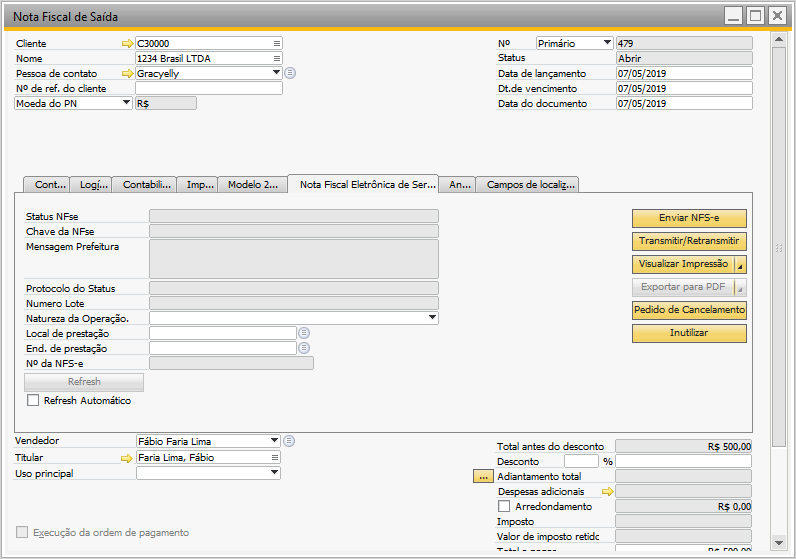
Descrição dos campos:
Status da NFse: Será preenchido com o atual status da nota fiscal.
Chave da NFse: Onde será exibida a chave da NFSe, gerada pela prefeitura, caso a nota tenha sido autorizada.
Mensagem da Prefeitura: Exibe a mensagem que a prefeitura retornou ao transmitir a nota.
Protocolo do Status: Protocolo gerado pela prefeitura para o atual status da nota.
Numero Lote: Será preenchido com o número do lote da nota fiscal.
Natureza da Operação: Deve ser preenchido com a natureza da operação.
Local da prestação: Informe o local onde o serviço será prestado.
Visualizar RPS: Clique para visualizar o Recibo Provisório de Serviço.
Visualizar NFSe: Clique para visualizar a Nota Fiscal de Serviço.
Refresh: Clique para atualizar o documento.
Pedido de Cancelamento: Clique para para solicitar um pedido de cancelamento para a NFSe.
Transmitir/Retransmitir: Clique para transmitir/retrasmitir a NFSe.